Uwaga: Staramy się udostępniać najnowszą zawartość Pomocy w Twoim języku tak szybko, jak to możliwe. Ta strona została przetłumaczona automatycznie i może zawierać błędy gramatyczne lub nieścisłości. Chcemy, aby ta zawartość była dla Ciebie przydatna. Prosimy o powiadomienie nas, czy te informacje były pomocne, u dołu tej strony. Oto angielskojęzyczny artykuł do wglądu.
Na Wstążce zawiera akcji dostępnych na każdej z kart na ekranie. Wstążka jest bardzo przydatne podczas edytowania prezentacji, można zminimalizować lub Ukryj Wstążkę, aby zwiększyć miejsce na ekranie podczas czytania lub przeglądania go.
-
Na tablecie z systemem Android możesz wyświetlić lub ukryć Wstążkę, naciskając klawisz Strzałka w górę i strzałki w dół.
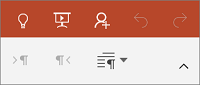
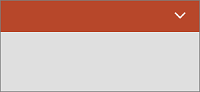
-
Aby wyświetlić na wstążce na telefonie z systemem Android, naciśnij ikonę Edytuj


-
Aby ukryć Wstążkę na telefonie z systemem Android, naciśnij strzałkę w dół

-
Aby pokazać lub ukryć Wstążkę iPad, wybierz dowolną kartę (na przykład wybierz dla użytkowników domowych ).
-
Aby wyświetlić na wstążce na telefonie iPhone, naciśnij ikonę Edytuj

-
Aby ukryć Wstążkę na telefonie iPhone, naciśnij strzałkę w dół

-
Aby pokazać lub ukryć Wstążkę tabletu z systemem Windows, gdy edytujesz, wybierz dowolną kartę (na przykład wybierz dla użytkowników domowych ).
-
Aby pokazać lub ukryć Wstążkę systemu Windows phone, gdy edytujesz, naciśnij przycisk więcej











